Como consertar o ícone do Adobe Acrobat DC que não aparece no Windows 10?
Outro Guia útil / / August 05, 2021
Vinte e cinco anos atrás, para ser exato, a Adobe inventou o portátil formato do documentoe, desde então, eles continuam a definir os padrões de qualidade, confiabilidade e compatibilidade para documentos digitais. A maioria das pessoas lê arquivos PDF usando o Acrobat Reader gratuito, que já vem pré-instalado no seu PC. Adobe Acrobat tem tornou o PDF fácil de usar e criar.
Hoje, neste mundo digital repleto de tecnologia e software, o Adobe Acrobat DC é essencial para lidar com a maior parte dos trabalhos em PDF sem erros. Todos nós sabemos que isso é software, e erros decorrentes são comuns. Portanto, às vezes temos um problema com a mudança do ícone do Adobe Acrobat DC. Aqui neste artigo, temos uma solução para resolver o “ícone do Adobe Acrobat DC que não aparece no“ Windows 10. ”
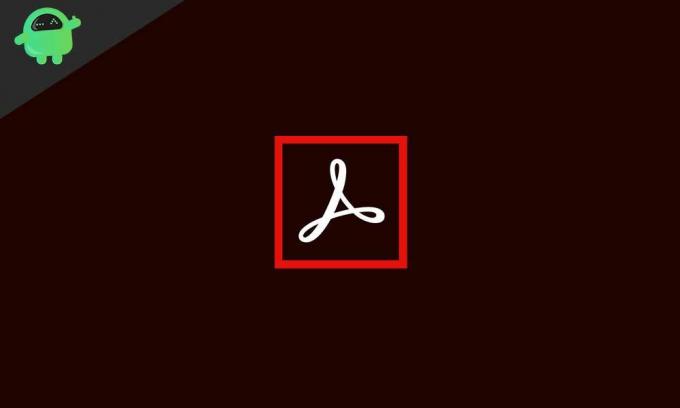
Índice
-
1 Como consertar o ícone do Adobe Acrobat DC que não aparece no Windows 10?
- 1.1 Ícone de assassino na área de trabalho, menu Iniciar e barra de tarefas
- 1.2 Remover o atalho de um ícone dos arquivos do programa:
- 1.3 Criação de um ícone para Adobe Acrobat DC
- 1.4 Colando o ícone em arquivos de programa Adobe:
- 1.5 Se o problema não for resolvido:
Como consertar o ícone do Adobe Acrobat DC que não aparece no Windows 10?
Conhecemos muitos usuários que enfrentam esse problema no Windows 10. O problema do ícone do Adobe Acrobat pode ser resolvido em algumas etapas. Portanto, não se preocupe com a segurança dos seus dados no Adobe Acrobat durante a solução de problemas. Siga as etapas abaixo para mostrar o ícone do Adobe Acrobat no Windows 10.
Ícone de assassino na área de trabalho, menu Iniciar e barra de tarefas
Primeiro, temos que remover o ícone exibido no menu iniciar, barra de tarefas e área de trabalho. Portanto, para remover o ícone, siga estas etapas:
- Clique com o botão direito no ícone
- Clique em desafixar ou remover
Seguindo essas duas etapas, você pode facilmente liberar o ícone da barra de tarefas, do menu Iniciar e da área de trabalho.
Remover o atalho de um ícone dos arquivos do programa:
Em seguida, você deve remover o ícone de atalho dos arquivos de programa. Portanto, para excluir o atalho indesejado, siga estas etapas.
Vá para Meu computador.
- Abra o disco local C.
- Uma pasta aberta chamada Program Data
- Abra a pasta da Microsoft
- Abrir pasta do Windows
- Abra uma pasta chamada “Menu Iniciar”.
- Em seguida, você deve abrir “Programas” e procurar um ícone ou imagem errada de “Adobe Acrobat XI Pro”, que se parece com um atalho.
- Exclua o atalho ou ícone.
Criação de um ícone para Adobe Acrobat DC
Se você já excluiu o ícone errado exibido na barra de tarefas, menu iniciar, área de trabalho e arquivos de programa. Gire para torná-lo correto. Siga as etapas abaixo.
- Vá para a unidade C
- Programa aberto (x86)
- Abra a pasta Adobe no Programa (x86)
- Existe um arquivo Acrobat na pasta Adobe
- Um leitor está à sua frente e localize o Acrobat.exe.
- Clique com o botão direito em Acrobat.exe e clique em “Enviar para desktop”.
- Novamente, clique com o botão direito do mouse em Acrobat.exe e clique em “Fixar no menu Iniciar”.
- Feche a janela.
Colando o ícone em arquivos de programa Adobe:
Você está perto de resolver este problema. Agora temos que colar o ícone nos arquivos do programa Adobe Acrobat. Você pode fazer isso em algumas etapas. Portanto, siga estas etapas a mais para solucionar o ícone do Adobe Acrobat DC que não aparece no Windows 10.
- Clique com o botão direito no Acrobat.exe que você criou na área de trabalho.
- Basta copiar o Acrobat.exe.
- Abra o Disco Local C para colar nos arquivos de programa.
- Abra a pasta “Dados do Programa”.
- Aqui você obtém “pasta da Microsoft”. Abra e procure a pasta Windows dentro da “pasta Microsoft”.
- Na pasta “Windows”, deve haver “Menu Iniciar”. Abra isto.
- Procure a pasta Programas e cole usando “CTRL + V”.
- Renomeie o atalho de “Acrobat.exe - atalho” para “Adobe Acrobat XI Pro.”
- Feche a janela e a tarefa de mostrar o ícone correto do Adobe Acrobat estará concluída.
- Agora, um ícone à direita aparece quando você abre o Adobe Acrobat.
Se o problema não for resolvido:
Se alguém estiver enfrentando o mesmo problema novamente após seguir essas etapas, você pode desinstalar o Adobe Acrobat do seu sistema. Após a desinstalação, você pode instalar novamente a versão atual do Adobe Acrobat. Além disso, se você estiver enfrentando o problema, entre em contato com a equipe do Adobe Acrobat para examinar sua dúvida. Equipe de suporte ID bom e ajudá-lo a sair dessa.
Bem, todos nós sabemos que a Adobe usa principalmente softwares nos computadores. Portanto, é comum obter um erro no Adobe. Mas neste mundo digital, podemos obter todas as soluções para cada erro que surge em qualquer software. Pode haver muitos motivos para esse problema. Além disso, o malware pode danificar seus arquivos, o que pode levar ao ícone incorreto do Adobe Acrobat DC. Como você está trabalhando em seu sistema, deve estar ciente desses vírus e malware. Além disso, você deve se concentrar na manutenção do software, não apenas na aparência do computador ou laptop. Tente atualizar regularmente seu software no momento, o que o torna livre de bugs.
Você também pode obter ajuda da equipe da Adobe se receber erros. Eles o ajudam a resolver todos os erros e razões por trás disso. Conforme a dica, gostaríamos de sugerir que você atualize seu sistema porque o Adobe Acrobat é um software pesado e funciona perfeitamente com sistemas de especificação de som. Além disso, a baixa memória e o desempenho da CPU podem aumentar os erros durante a execução do Adobe Acrobat. Se você tiver alguma dúvida ou feedback, escreva o comentário na caixa de comentários abaixo.



